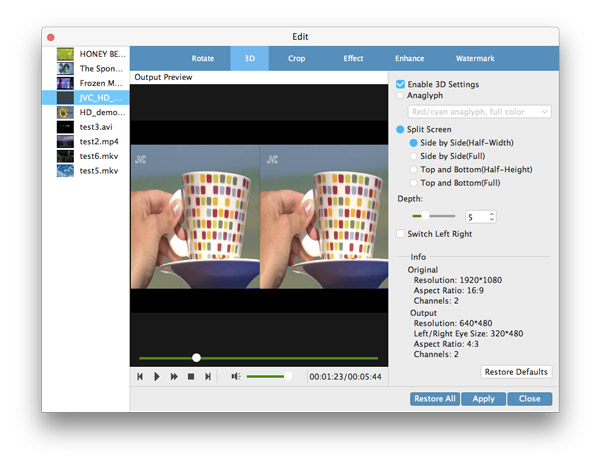- Βίντεο
- Blu-ray / DVD
- Χρησιμότητα
-
Δωρεάν Εργαλεία
- δωρεάν online
- Free Online Remover Watermark
- κατάστημα
- Πόρος
Θα μοιράζεστε τις αγαπημένες σας ταινίες DVD με τους φίλους σας που δεν έχουν διαθέσιμη μονάδα DVD και θα απολαμβάνετε τα βίντεο που δεν είναι συμβατά με το iPhone 5, το iPhone 4S, το iPad mini και άλλες ψηφιακές συσκευές αναπαραγωγής πολυμέσων; Το Tipard DVD Ripper Pack για Mac είναι ο καλύτερος βοηθός σας για να χειριστείτε οποιοδήποτε πρόβλημα αντιγραφής και μετατροπής DVD και βίντεο. Είναι εύκολο να αντιγράψετε το DVD σε Mac. Το επαγγελματικό Mac DVD Ripper Pack δεν είναι καθόλου δύσκολο στη χρήση. Εδώ, ας δούμε πώς να δημιουργήσετε το καλύτερο βίντεο εξόδου με το Tipard DVD Ripper Pack για Mac
Κάντε κλικ στο κουμπί "Φόρτωση δίσκου DVD" για να φορτώσετε το δίσκο DVD που θέλετε να μετατρέψετε ή επιλέξτε το στοιχείο "Φόρτωση φακέλου" ή "Φόρτωση αρχείου IFO" από την αναπτυσσόμενη λίστα "Φόρτωση δίσκου DVD".
Αυτό το λογισμικό Mac DVD Ripping υποστηρίζει σχεδόν όλες τις μορφές βίντεο και ήχου. Κάντε κλικ στο αναπτυσσόμενο βέλος ακριβώς δίπλα στο "Προφίλ" και μπορείτε να επιλέξετε τη μορφή βίντεο που θέλετε όπως θέλετε. Ή μπορείτε να εισαγάγετε τη μορφή που χρειάζεστε στο πλαίσιο γρήγορης αναζήτησης και επιλέξτε μία από τις μορφές που επιθυμείτε.
Κάντε κλικ στο κουμπί "Μετατροπή" για να αντιγράψετε τα DVD στη μορφή βίντεο/ήχου που θέλετε. Στο παράθυρο μετατροπής, μπορείτε να κάνετε προεπισκόπηση των ταινιών προέλευσης DVD. Υποστηρίζεται η μαζική μετατροπή, επομένως έχετε τη δυνατότητα να λαμβάνετε πολλές μορφές βίντεο σε μία μετατροπή.
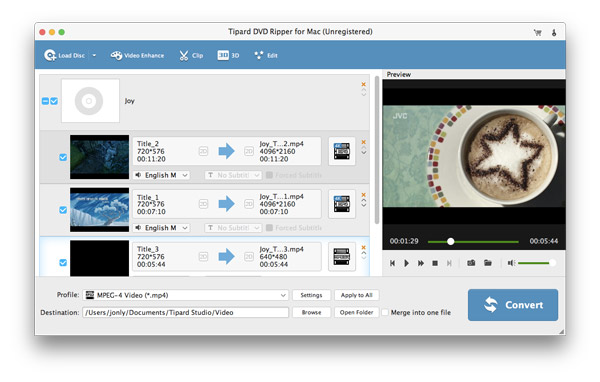
Κάντε κλικ στο κουμπί "Προσθήκη αρχείου" και επιλέξτε τα αρχεία προορισμού από τον τοπικό σας δίσκο. ή σύρετε απευθείας τα αρχεία στο πρόγραμμα.
Κάντε κλικ στην αναπτυσσόμενη λίστα "Προφίλ" και επιλέξτε τη μορφή βίντεο/ήχου που θέλετε. ή εισαγάγετε τη μορφή βίντεο που θέλετε στο πλαίσιο γρήγορης αναζήτησης και επιλέξτε τη μορφή εξόδου.
Επιτέλους, σας επιτρέπεται να μετατρέψετε τα βίντεο στην απαιτούμενη μορφή. Η γραμμή προόδου θα σας δείξει πόσο έχει ολοκληρωθεί η μετατροπή. Κάντε κλικ στο κουμπί "Παύση" ή "Διακοπή" για να ελέγξετε τη διαδικασία.
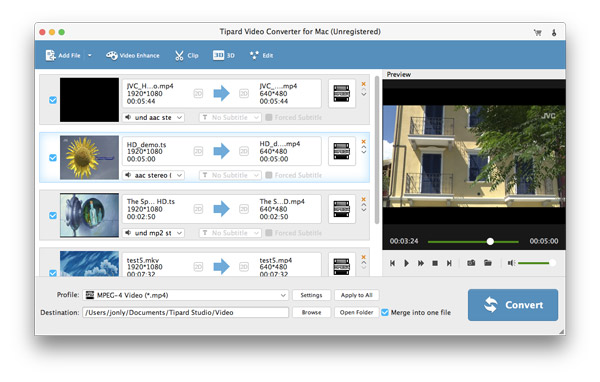
Εκτός από την αντιγραφή DVD και τη μετατροπή βίντεο σε Mac, αυτό το καλύτερο Mac DVD Ripper Pack σας επιτρέπει επίσης να επεξεργαστείτε τα βίντεο με πολλαπλές δυνατότητες επεξεργασίας βίντεο. Αυτό το λογισμικό Mac DVD Ripper Pack σας εγγυάται ένα ιδανικό εφέ βίντεο.
Στο παράθυρο "Επεξεργασία", κάντε κλικ στο στοιχείο "Εφέ" για να προσαρμόσετε το εφέ βίντεο, συμπεριλαμβανομένων των Φωτεινότητα, Κορεσμός, Αντίθεση, Απόχρωση και Ένταση. Μπορείτε να σύρετε τη γραμμή διαφανειών κάθε εφέ και να αλλάξετε την αντίστοιχη παράμετρο.
Αυτό το ευέλικτο Mac DVD Ripping Pack σάς δίνει τη δυνατότητα να περικόψετε τη διάρκεια του βίντεο και μπορείτε να σύρετε τη γραμμή διαφανειών για να ορίσετε την ώρα έναρξης και την ώρα λήξης. ή εισάγετε την επιθυμητή ώρα στην αντίστοιχη περιοχή κειμένου.
Δεν είστε ικανοποιημένοι με το καρέ βίντεο; Το πανίσχυρο DVD Ripping Pack για Mac μπορεί να περικόψει το καρέ του βίντεο όπως θέλετε. Επιλέξτε "Διατήρηση αναλογίας διαστάσεων" και μπορείτε να επιλέξετε Αρχικό, Περικοπή περιοχής, 16:9 και 4:3 ανάλογα με τις ανάγκες σας. Επίσης, η θέση και η λειτουργία ζουμ είναι ρυθμιζόμενα.
Στο παράθυρο επεξεργασίας "Υδατογράφημα", μπορείτε να επιλέξετε την επιλογή "Ενεργοποίηση υδατογραφήματος" και, στη συνέχεια, να επιλέξετε το στοιχείο "Κείμενο" ή "Εικόνα" για να προσθέσετε το αντίστοιχο υδατογράφημα.
Στην κύρια διεπαφή, επιλέξτε τα αρχεία που θέλετε να συγχωνεύσετε σε ένα νέο αρχείο και κάντε κλικ στο κουμπί "Συγχώνευση". Μπορείτε να δείτε το συγχωνευμένο αρχείο στην περιοχή του αρχείου. Μετά τη μετατροπή, μπορείτε να απολαμβάνετε πολλά αρχεία διαδοχικά.